
第5 步:设置变量。
将除了光阑面的所有曲率半径设为变量,面11 的F/#求解保留,厚度全部设置为变量,如图7-61 所示。
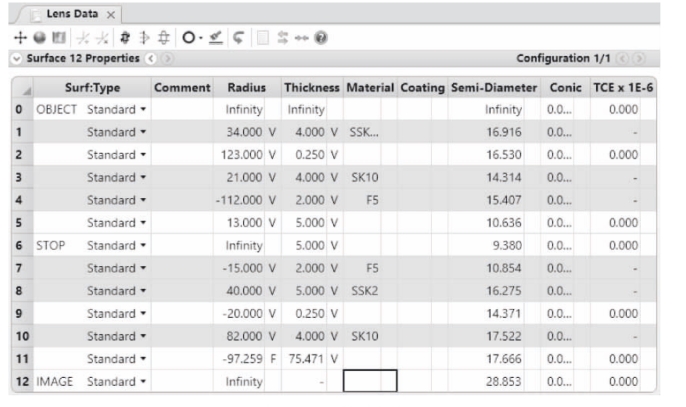
图7-61 设置变量
第6 步:设置评价函数。
设置好变量后,要设置默认评价函数。既然想得到大的MTF,需要利用RMS 波前默认评价函数,并按照要求设置合理的玻璃和空气厚度限制。
打开“Optimize→Merit Function Editor”,并找出默认评价函数对话框“Optimization Wizard”,应用“RMS+Wavefront+Centroid”组合的优化方式,将边界条件“Boundary Values”中的“Glass”和“Air”勾选,并设置“Glass”选项的“Min”和“Edge Thickness”的值均为“2”,“Max”的值为“12”。“Air”选项的“Min”和“Edge Thickness”的值均为“0.5”,“Max”的值为默认的“1 000”,如图7-62 所示。点击“OK”,将得到默认评价函数设置生成的评价函数编辑器。
在评价函数编辑器中设置好默认评价函数和边界条件后,会在评价函数编辑器中有相应的操作数显示,由于设计要求需要控制畸变和有效后焦距,在增加两个操作数后,进行第一次优化。
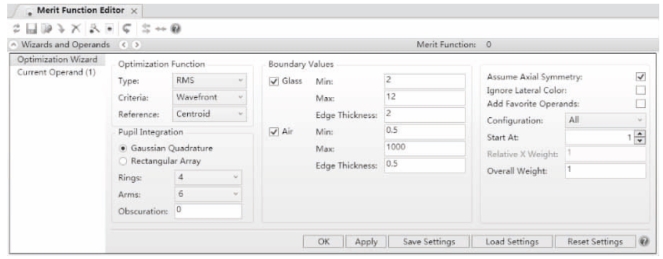
图7-62 默认评价函数及边界条件设置
在评价函数编辑器中,添加两行空白行,方法与镜头编辑器类似。并将其中一行的操作数从“BLNK”改为“DIMX”,是用来控制畸变最大值的,视场设置为第3 个视场,畸变控制目标值是1(畸变=1%),权重为1;另外一行的操作数从“BLNK”改为“CTGT”,是用来控制面的中心厚度大于目标值,设置为第11 个面,目标值为40(第11 个面到像面的距离大于40 mm,即有效后焦最小值为40 mm),权重为1。设置好的评价函数编辑器如图7-63所示。

图7-63 添加DIMX 和CTGT 操作数
第7 步:优化及像质评价。
在优化工具栏下找到“Optimize→Optimize!”,打开“Local Optimization”对话框,会发现“Initial Merit Function”值比较大,如图7-64 所示,点击“Start”按钮,开始优化。

图7-64 优化对话框
初次优化完成后,MTF 值减小很多。查看结构剖面图、点列图的光斑、畸变图、MTF图来验证是否已经满足设计要求。
从图7-65、图7-66 中可以看出,初次优化后的结构看上去比较合理。
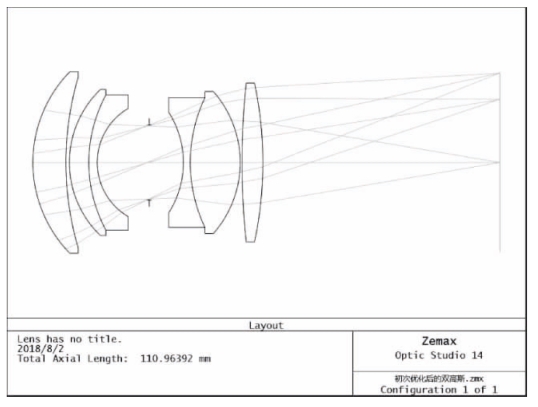
图7-65 结构剖面图(www.xing528.com)
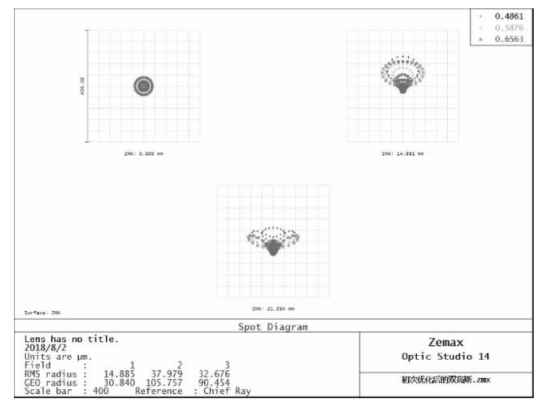
图7-66 光斑图
在菜单栏沿路径“Analyze→Aberrations→Grid Distortion”,可以得到畸变像差图,在图上击右键打开畸变图显示的设置对话框,并将“Scale”值改为“10”,目的是将畸变的图形放大10 倍显示,畸变值不变,如图7-67 所示。

图7-67 设置对话框
按“OK”键后,得到了畸变像差图,如图7-68 所示。从图中可以看出,是桶形畸变,最大的畸变(Maximum distortion)为-1.206 4%,比设计要求控制在1%以内差一点。

图7-68 畸变像差图
在菜单栏沿路径“Analyze→MTF→FFT MTF”打开MTF,并在图上单击右键打开设置对话框,将“Maximum Frequency”(最大频率)值设置为“50”,如图7-69 所示。

图7-69 MTF 图设置最大频率
最大频率设置好后,点击“OK”键,可以得到FFT MTF 图,如图7-70 显示。从图中可以看出各个视场的MTF 没有达到设计要求,还需要进一步优化。
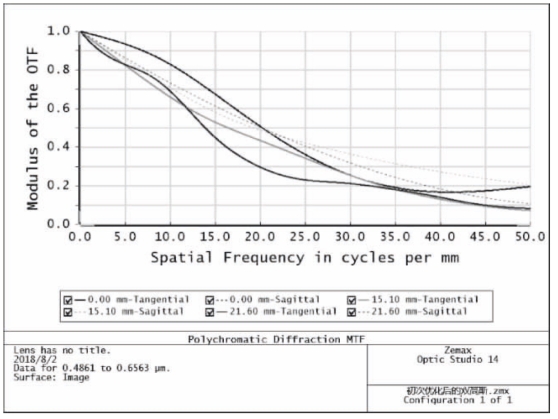
图7-70 FFT MTF 图
可以采用锤形优化来进一步改善像差和MTF。查看最后的结构图、畸变图和MTF图,如图7-71~图7-73 所示。
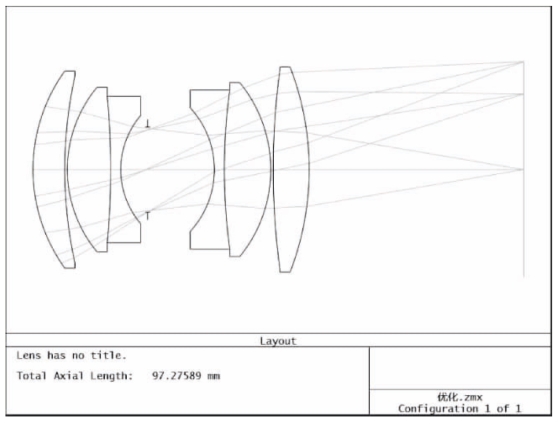
图7-71 结构图

图7-72 畸变图

图7-73 MTF 图
免责声明:以上内容源自网络,版权归原作者所有,如有侵犯您的原创版权请告知,我们将尽快删除相关内容。




